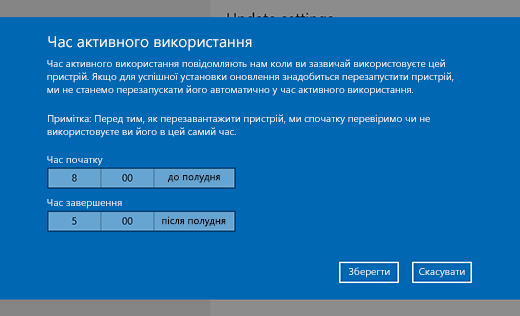Ми полегшили підтримання актуальності Windows завдяки найновішим функціям і вдосконаленням. Тепер потрібно менше перерв і перезавантажень у періоди найбільш інтенсивного використання комп’ютера.
Відмінна новина полягає в тому, що вам не потрібно нічого робити, щоб отримати останні оновлення, оскільки вони автоматично завантажаться та інсталюються, коли вони доступні (якщо ви не використовуєте лімітне підключення, оновлення не завантажаться, доки ви їх не отримаєте).
Іноді комп'ютеру може знадобитися перезавантажити комп'ютер, щоб завершити інсталяцію оновлень. Ви можете встановити час активного використання, щоб повідомити нам, коли ви зазвичай використовуєте комп’ютер. Це дасть змогу не допустити незручних перезавантажень.
У Windows 11 можна настроїти час активного використання двома способами.
Автоматичне настроювання часу активного використання у Windows залежно від активності вашого пристрою
-
Натисніть кнопку Пуск > Настройки > Windows Update > Додаткові параметри.
-
Поруч із пунктом Час активного використання виберіть Автоматично.
Виберіть власні години активного використання
-
Натисніть кнопку Пуск > Настройки > Windows Update > Додаткові параметри.
-
Поруч із пунктом Час активного використання виберіть вручну.
Підтримка Windows 10 завершиться в жовтні 2025 р.
Після 14 жовтня 2025 р. корпорація Майкрософт більше не надаватиме безкоштовні оновлення програмного забезпечення з Windows Update, технічну допомогу або виправлення системи безпеки для Windows 10. Ваш ПК працюватиме й надалі, але радимо перейти на Windows 11.
Ми полегшили підтримання актуальності Windows завдяки найновішим функціям і вдосконаленням. Тепер потрібно менше перерв і перезавантажень у періоди найбільш інтенсивного використання комп’ютера.
Відмінна новина полягає в тому, що вам не потрібно нічого робити, щоб отримати останні оновлення, оскільки вони автоматично завантажаться та інсталюються, коли вони доступні (якщо ви не використовуєте лімітне підключення, оновлення не завантажаться, доки ви їх не отримаєте).
Іноді комп'ютеру може знадобитися перезавантажити комп'ютер, щоб завершити інсталяцію оновлень. Ви можете встановити час активного використання, щоб повідомити нам, коли ви зазвичай використовуєте комп’ютер. Це дасть змогу не допустити незручних перезавантажень.
У Windows 10 можна встановити час активного використання двома способами.
Автоматичне настроювання часу активного використання у Windows залежно від активності вашого пристрою
-
Натисніть кнопку Пуск , а потім виберіть настройки > Оновлення & > безпеки Windows Update, а потім натисніть кнопку Змінити час активного використання.
-
Увімкніть параметр Автоматично налаштовувати час активного використання для цього пристрою на основі дій. Потім натисніть кнопку Зберегти.
Виберіть власні години активного використання
-
Натисніть кнопку Пуск , а потім виберіть настройки > Оновлення & > безпеки Windows Update, а потім натисніть кнопку Змінити час активного використання.
-
Поруч із поточним часом активного використання, виберіть пункт Змінити. Виберіть час початку та час завершення активного використання. Потім натисніть кнопку Зберегти.